Discord ist eine der beliebtesten (wenn nicht die beliebteste) Kommunikations-App für Gamer. Es bietet eine beträchtliche Anzahl nützlicher Vorteile und Optionen für Gamer und ist so konzipiert, dass es mit jedem Spiel so nahtlos wie möglich im Hintergrund funktioniert.
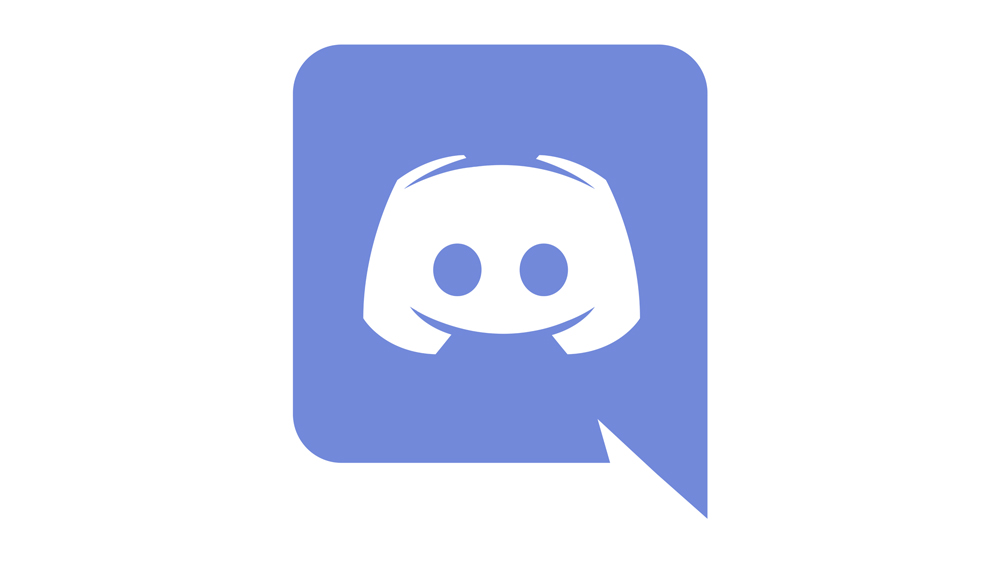
Normalerweise erkennt Discord neu installierte Spiele und zeigt sie im Abschnitt „Bibliothek“ auf der Registerkarte „Startseite“ an. Allerdings gibt es einige Spiele einfach nicht, und am falschen Tag kann es mehr als nervig sein, auch wenn es im Großen und Ganzen kein großes Problem darstellt.
Discord-Spielaktivität
Discord hat nicht wirklich eine Bibliothek an sich. Was es hat, ist der Aktivitätsstatus. Diese Funktion lässt andere wissen, welches Spiel Sie spielen, und führt sogar eine Liste der Spiele, die Sie in der Vergangenheit gespielt haben.
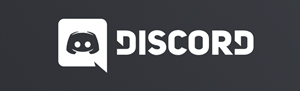
Wenn ein Spiel auf demselben Gerät wie Discord läuft, sollte Discord das Spiel automatisch im Abschnitt „Aktivitätsstatus“ anzeigen. Die Anwendung kann alle auf Ihrem Gerät laufenden Prozesse erkennen und das Spiel anzeigen, das Sie gerade spielen.
Gehen Sie wie folgt vor, um Ihren Aktivitätsstatus auf Discord anzuzeigen:
- Starten Sie Ihr Spiel und öffnen Sie Discord.
- Klicken Sie unten links auf das Zahnrad „Einstellungen“.
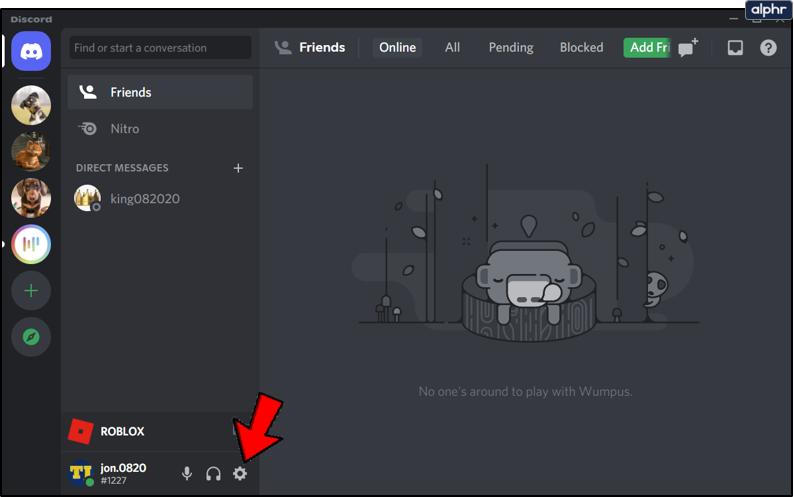
- Klicken Sie auf „Registrierte Spiele“. Ältere Versionen von Discord führten diese Option unter Aktivitätsstatus auf.
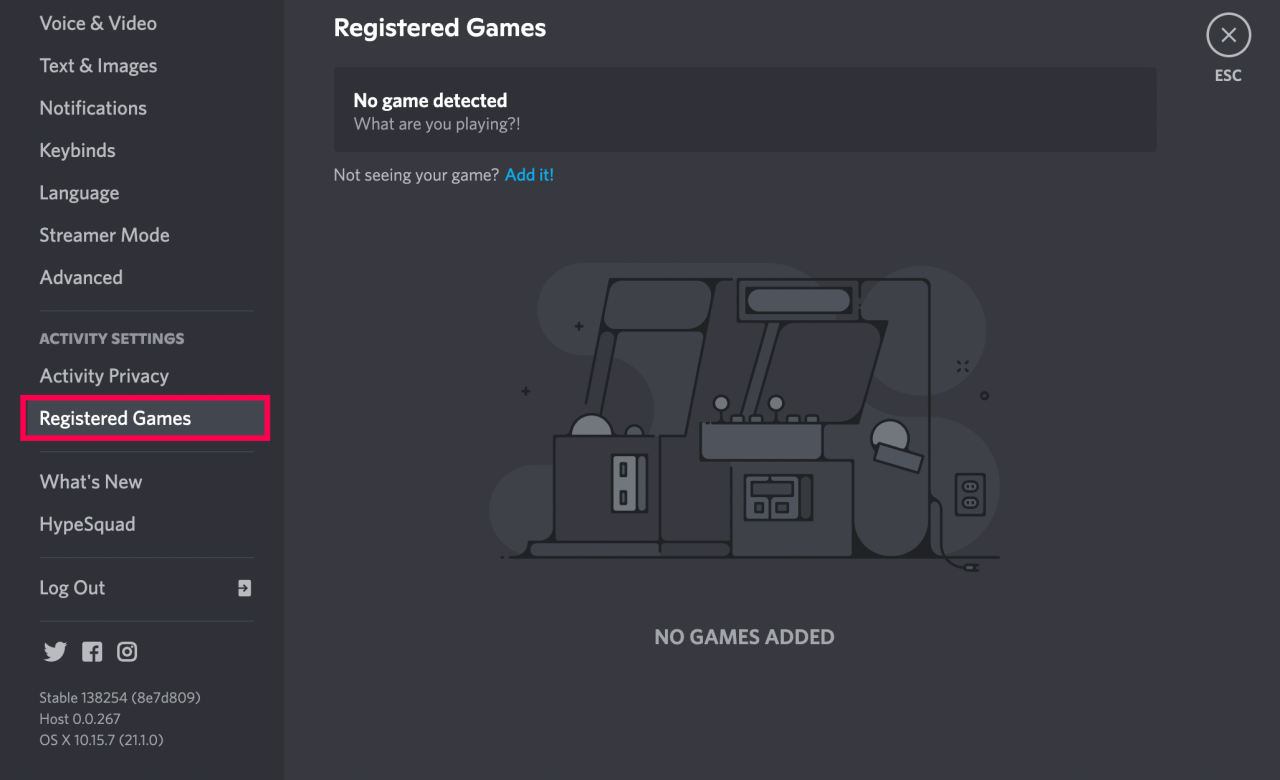
- Das Spiel, das Sie gerade spielen, sollte automatisch erscheinen.
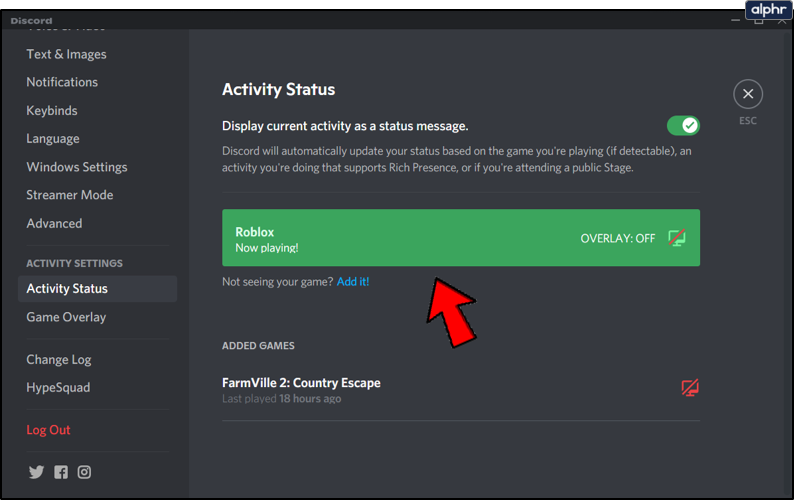
- Scrollen Sie nach unten, um eine Liste der Spiele anzuzeigen, die Sie zuvor gespielt haben.

Wenn Sie sehen möchten, welches Spiel jemand anderes spielt, klicken Sie auf „Freunde“ in der oberen rechten Ecke von Discord. Sehen Sie sich dann Ihre Freunde und das Spiel an, das sie gerade spielen.
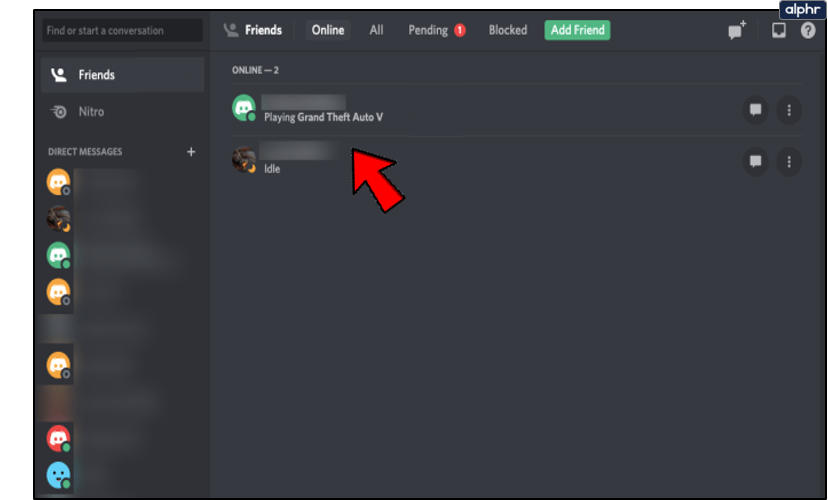
Natürlich können Benutzer diesen Status jederzeit deaktivieren. Nachfolgend zeigen wir Ihnen, wie das geht. Wenn Ihr Spiel jedoch aus irgendeinem Grund nicht angezeigt wird, können Sie Ihre Lieblingsspiele zu Discord hinzufügen.
So ändern Sie den Aktivitätsstatus
Obwohl Discord uns keine Bibliotheksoption bietet, gibt es uns eine Aktivitätsstatusoption. Glücklicherweise können wir diesen Status so gestalten, dass er alles aussagt, was wir wollen!
Wenn Ihre Spielebibliothek die von Ihnen gespielten Spiele nicht anzeigt; Sie können es ganz einfach hinzufügen. Hier ist wie:
- Öffnen Sie Discord auf Ihrem Gerät und öffnen Sie das Spiel, das Sie spielen.
- Klicken Sie unten rechts auf das Symbol „Benutzereinstellungen“.
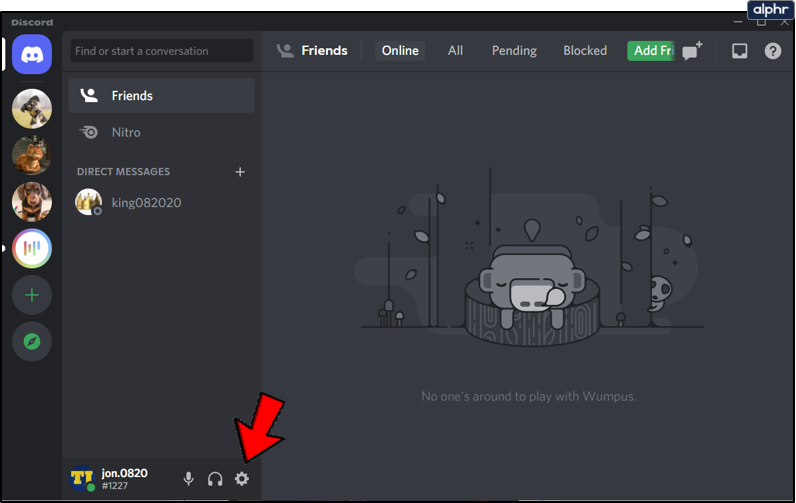
- Scrollen Sie nach unten und klicken Sie auf „Registrierte Spiele“ (früher Aktivitätsstatus).
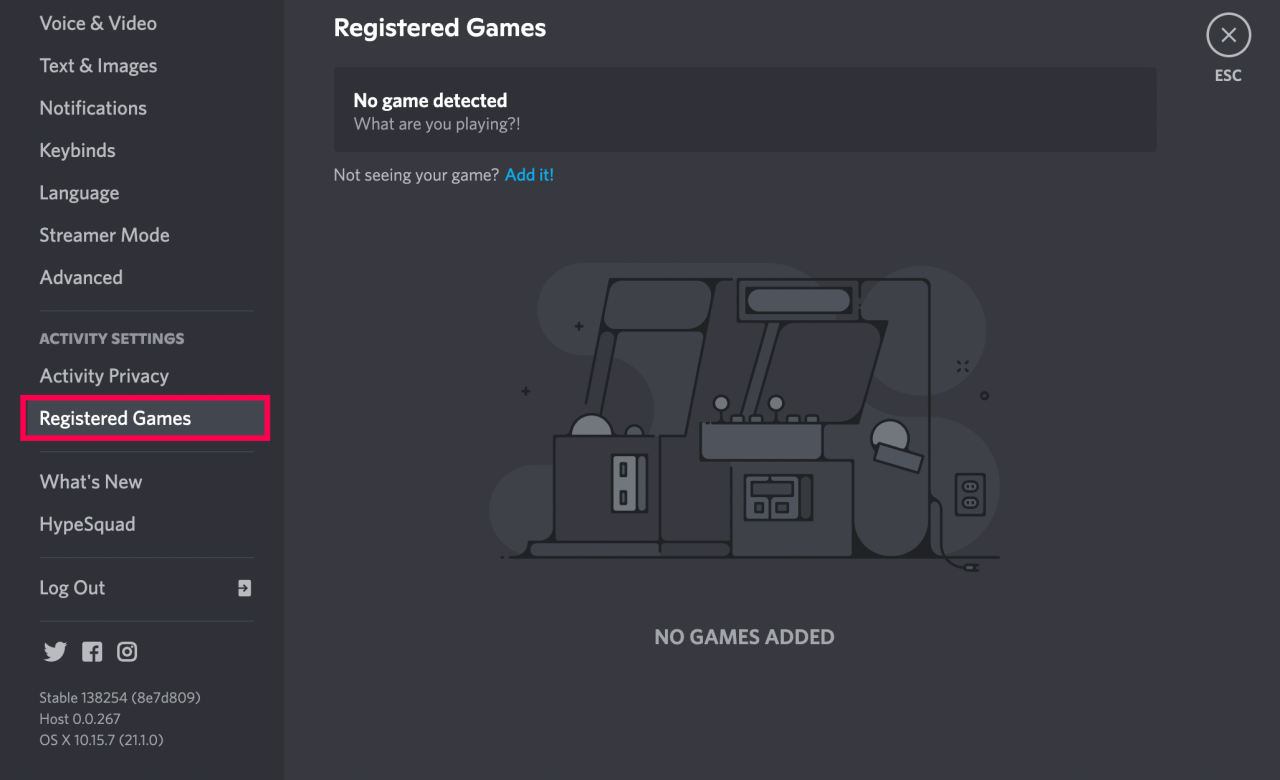
- Klicken Sie unter Aktivitätsstatus auf den Hyperlink „Hinzufügen“.
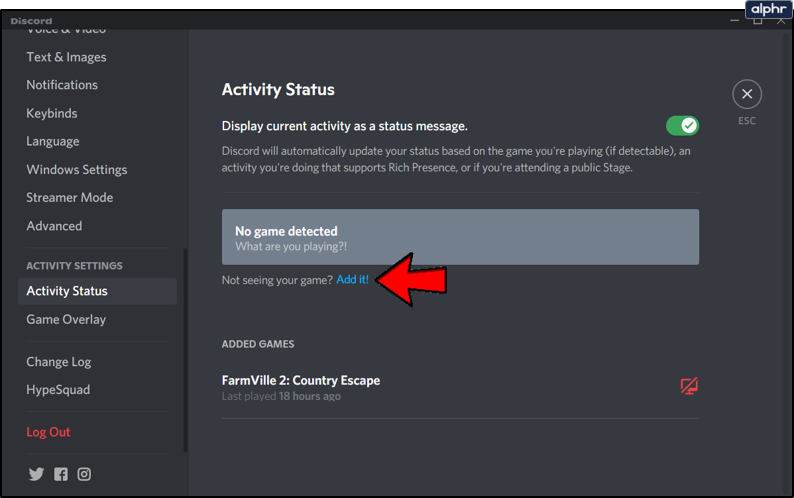
- Wählen Sie Ihr Spiel aus der Dropdown-Liste aus.
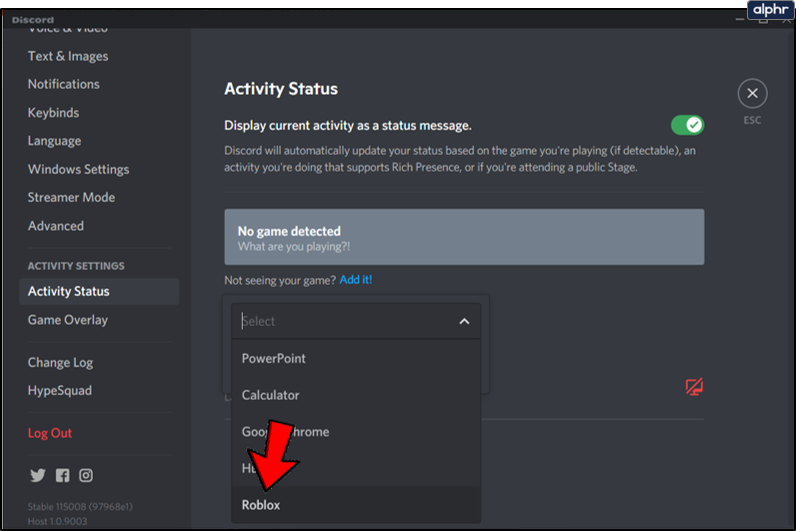
- Klicken Sie unten rechts im Popup-Fenster auf „Spiel hinzufügen“.
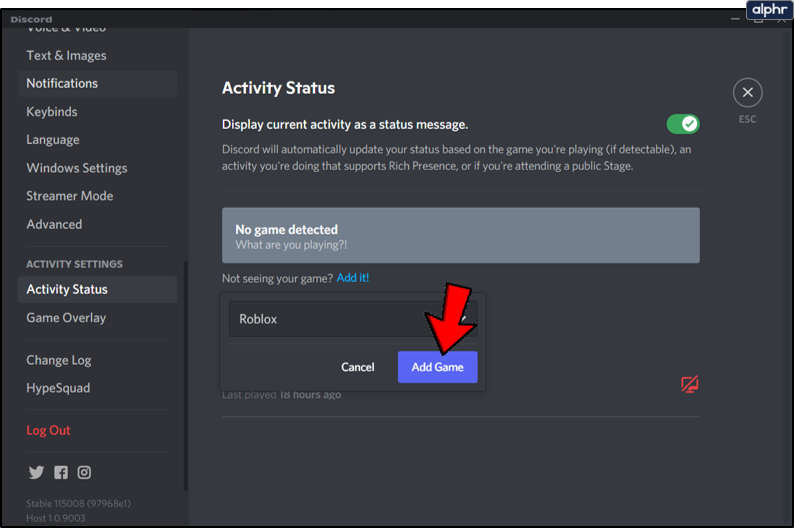
Dies ist ein wirklich einfacher Vorgang, der nur wenige Minuten dauert. Damit können Sie sich mit Ihren Freunden anlegen oder das Spiel, das Sie gerade spielen, verbergen!
So deaktivieren Sie die Spielaktivität
Es gibt viele Gründe, warum Sie Ihre aktuellen Aktivitäten vor einer anderen Person verbergen möchten. Egal, ob Sie eine Pause vom Spielen mit einem bestimmten Spieler benötigen oder ein Spiel spielen, von dem niemand etwas erfahren soll, Sie können Ihren Aktivitätsstatus auf Discord verbergen.
Alles, was Sie tun müssen, ist Discord zu öffnen und die folgenden Schritte auszuführen:
- Klicken Sie auf das Einstellungszahnrad in der unteren linken Ecke.
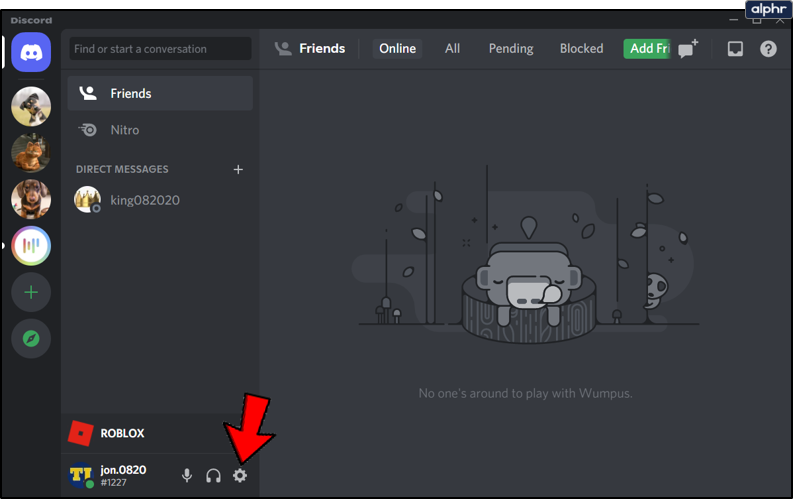
- Klicken Sie auf „Aktivitätsdatenschutz“.
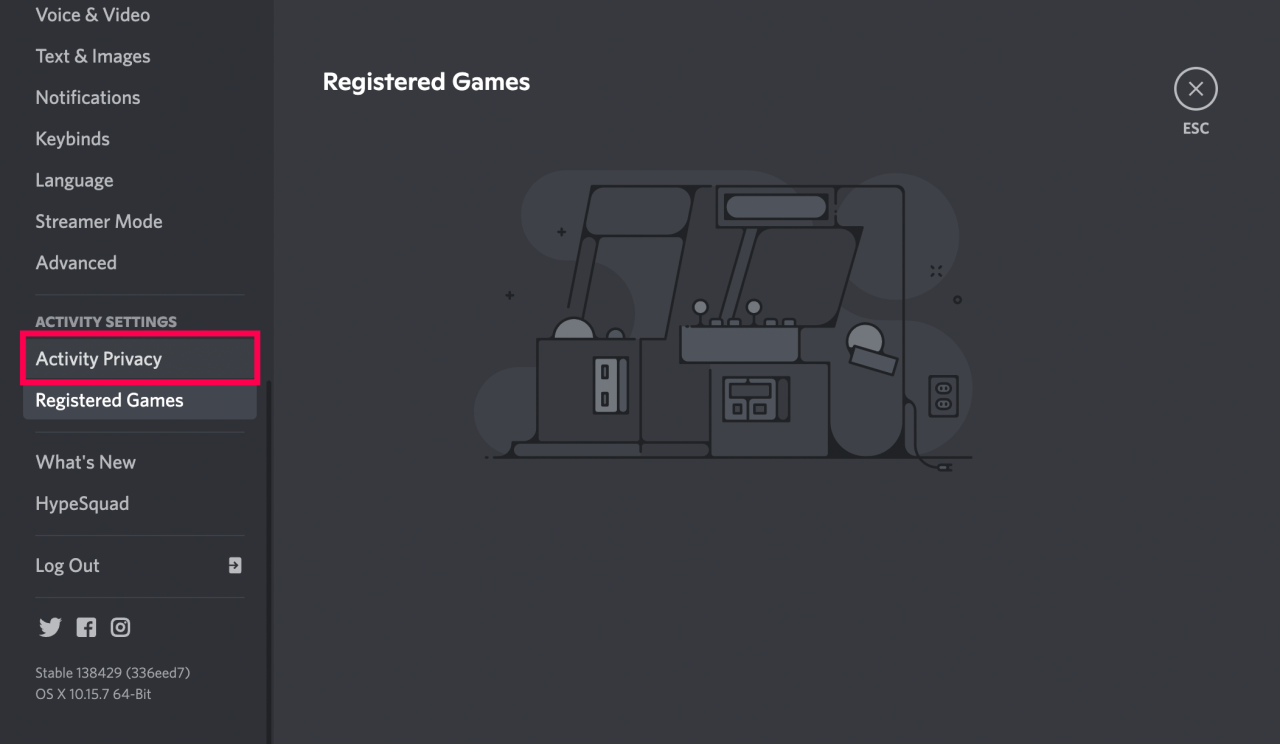
- Deaktivieren Sie die Option neben „Aktuelle Aktivität als Statusmeldung anzeigen“.
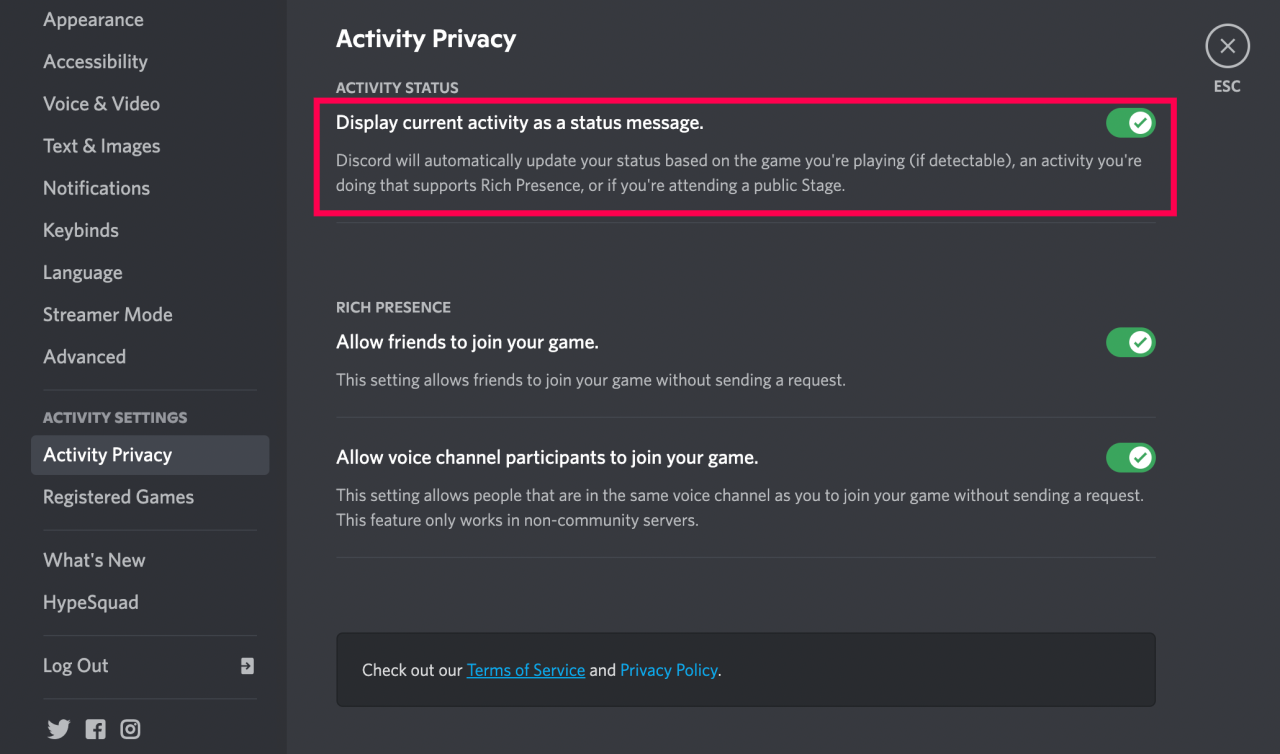
Wenn Sie diese Option deaktivieren, sehen andere nicht, welches Spiel Sie spielen. Natürlich können Sie Ihren Online-Status auch ganz deaktivieren, indem Sie unten rechts auf Ihren Discord-Avatar klicken.
So deaktivieren Sie die Spielaktivität auf Discord Mobile
Wenn Sie die mobile Discord-App verwenden, können Sie Ihrer Spielaktivität keine Spiele hinzufügen oder daraus entfernen. Sie können Ihren Aktivitätsstatus jedoch deaktivieren, sodass niemand sehen kann, was Sie spielen. Hier ist wie:
- Öffnen Sie die Discord Mobile-App und tippen Sie unten rechts auf die Profilschaltfläche.
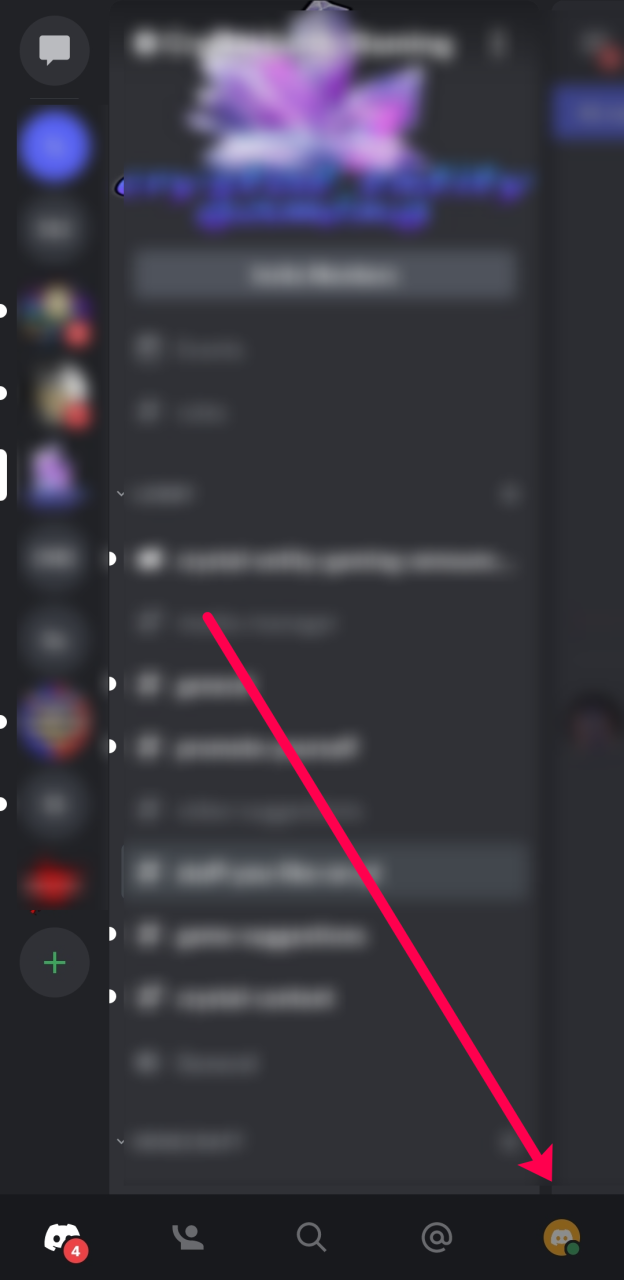
- Scrollen Sie nach unten und tippen Sie auf Aktivitätsstatus.
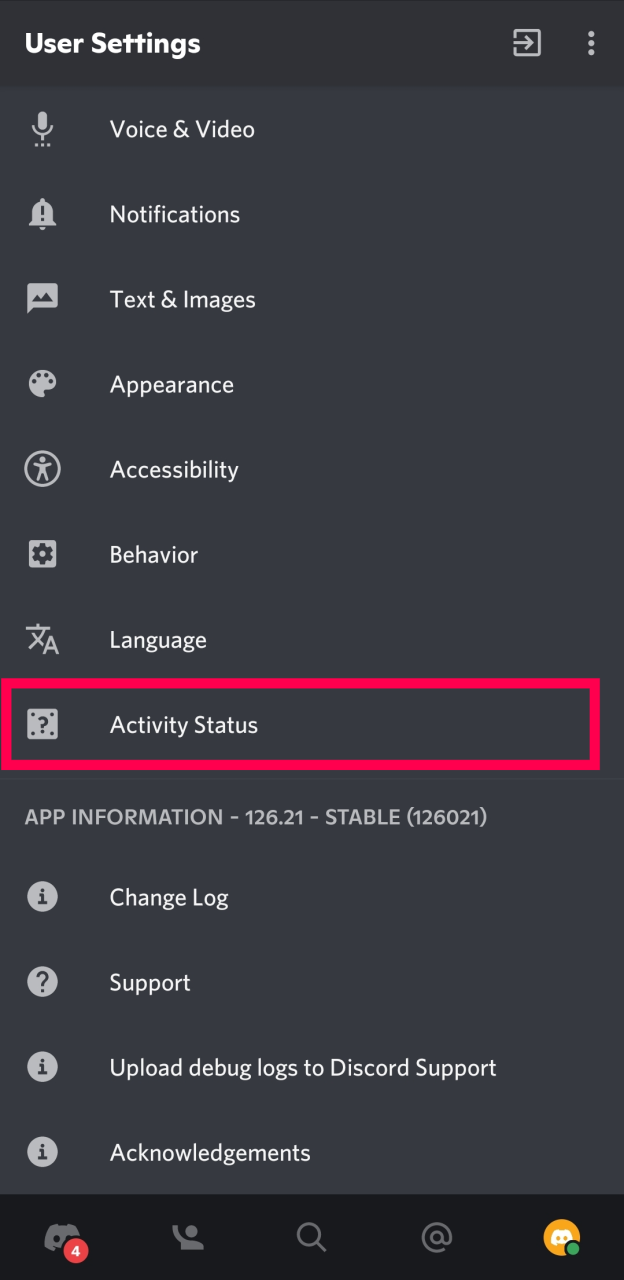
- Schalten Sie den Schalter neben „Aktuelle Aktivität als Statusmeldung anzeigen“ um.
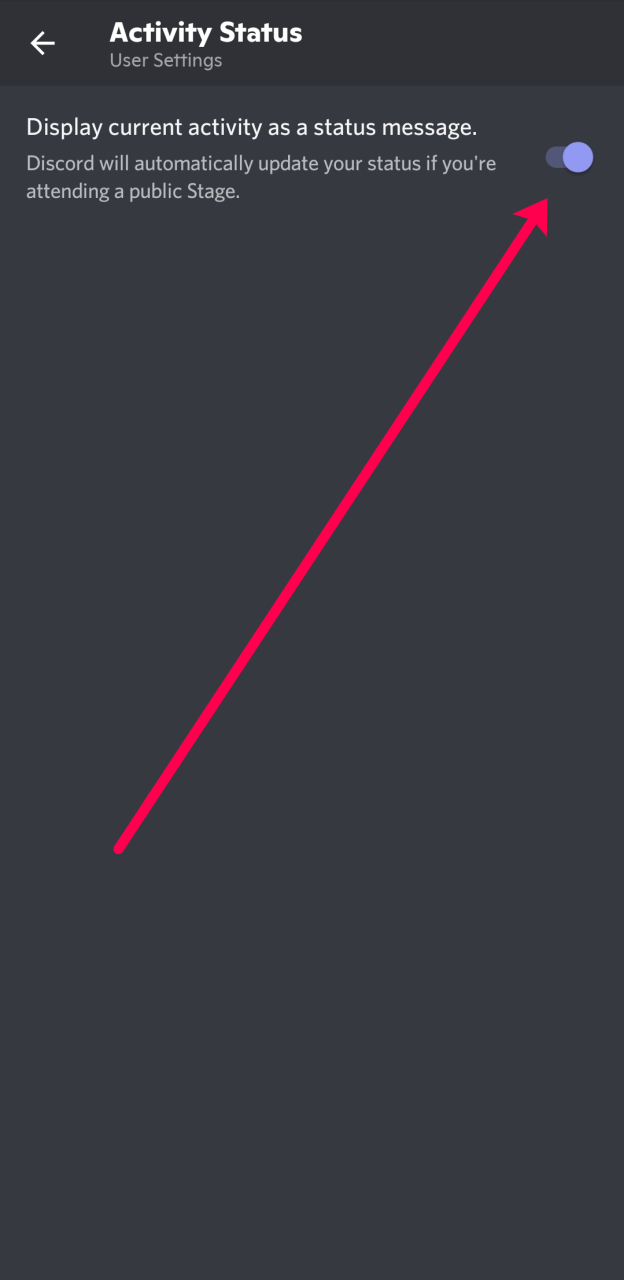
Wenn Sie den Schalter nach links schieben, wird er grau und Ihr Spiel wird nicht mehr in Ihrer Aktivität angezeigt.
Häufig gestellte Fragen
Hier finden Sie weitere Antworten auf Ihre Fragen zum Spielstatus von Discord.
Ich sehe in Discord keine „Spielaktivität“. Was ist los?
Es sollte erwähnt werden, dass die Spielaktivität jetzt als „Registrierte Spiele“ angezeigt wird. Wenn Sie eine ältere Version von Discord verwenden, sollte Spielaktivität angezeigt werden. Wenn Discord jedoch aktualisiert wird, wird diese Option nicht angezeigt.
Zu bedenken ist außerdem, dass die Option „Spielaktivität“ nur in der Discord-Anwendung verfügbar ist. Wenn Sie einen Webbrowser verwenden, wird „Spielaktivität“ nicht angezeigt.
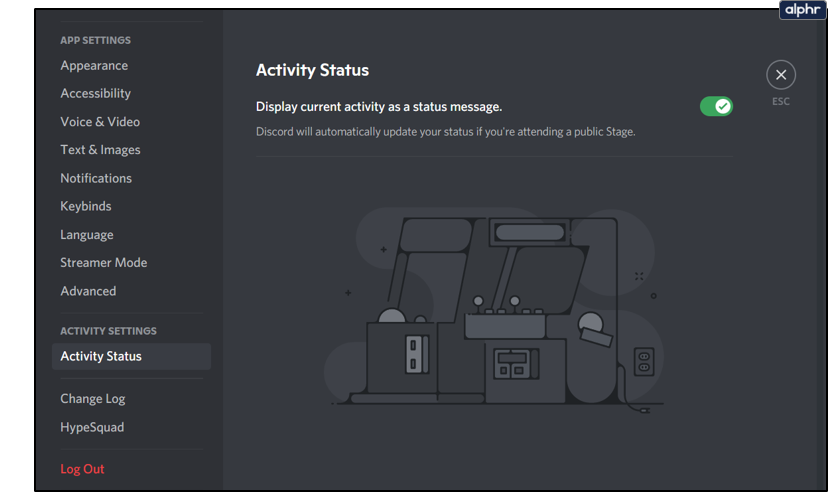
Wenn Sie nach dieser Option suchen, müssen Sie die Desktop-Anwendung verwenden.
Sie sehen die Option „Registrierte Spiele“ (wie oben gezeigt). Die Schaltfläche „Hinzufügen“ wird jedoch nicht angezeigt, was bedeutet, dass Sie über den Webbrowser kein Spiel zu Discord hinzufügen können.
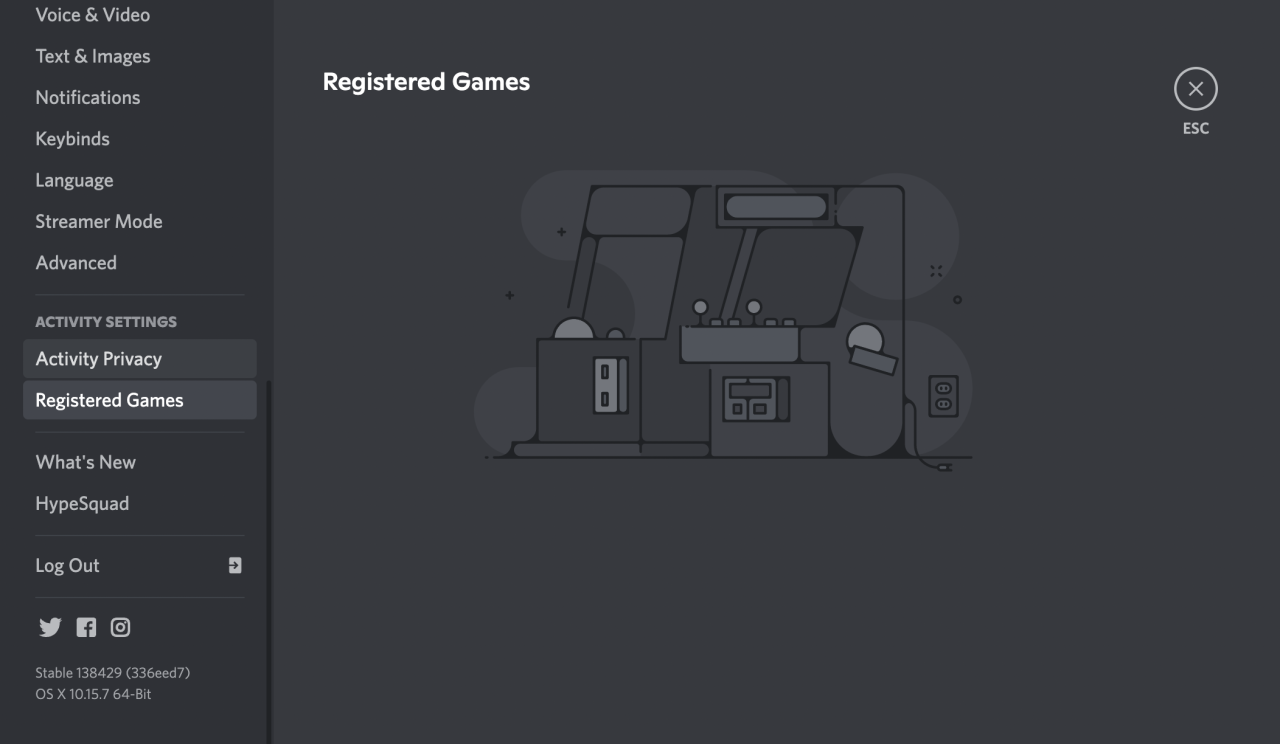
Kann ich in der mobilen App ein Spiel zu Discord hinzufügen?
Nein. Mit der mobilen App-Version von Discord können Sie Ihre Spielaktivitäten nur ein- oder ausschalten. Sie können jedoch nicht hinzufügen, welches Spiel Sie spielen.
Discord-Bibliothek
Obwohl die Discord-Bibliothek nicht alle existierenden Spiele erkennt, funktioniert sie normalerweise bei den meisten. Selbst wenn das Spiel nicht erkennbar ist, ist es nur ein paar Klicks entfernt, es zu Ihrem „Jetzt gespielt“-Status hinzuzufügen.
Was gefällt dir an Discord und Discord Nitro am besten? Nutzen Sie die Bibliothek häufig? Müssen Sie Spiele zu Ihrem Status „Jetzt spielen“ hinzufügen? Besprechen Sie dies und alles andere rund um Discord und Spiele im Kommentarbereich unten.
/how-to-add-games-to-discord-library/